Habt ihr einen Ohrwurm vom letzten Konzert? Gefällt euch ein Song richtig gut, dass ihr ihn endlos ohne Unterbrechung in Dauerschleife hören wollt? Nach einem Titel startet das Videoportal YouTube aber automatisch nach wenigen Sekunden ein neues Video. Wir zeigen euch, wie ihr bei YouTube Videos wiederholen lassen könnt.
Weißes Rauschen oder ASMR-Clips sollen gegen Stress und Schlaflosigkeit helfen. Aber was, wenn das Video auf YouTube zu kurz ist? Mit einigen Tricks lassen sich YouTube-Videos wiederholen. Die Repeat-Funktion gibt es sowohl in der YouTube-App auf Android-Smartphones und -Tablets, iPhones und iPads sowie im Browser an PC oder Mac.
YouTube-Videos dauerhaft wiederholen
Ihr braucht dafür kein Add-on oder Sonstiges, sondern findet die Repeat-Funktion direkt in YouTube. So aktiviert ihr die Dauerschleife in der YouTube-App am Handy:
- Öffnet die YouTube-App und spielt das Video ab, dass ihr euch endlos ansehen oder anhören wollt.
- Tippt auf den Video-Bildschirm.
- Drückt anschließend auf die drei Punkte rechts oben.
- Es öffnet sich ein neues Menü. Hier wählt ihr die Option „Video wiederholen“ aus.
- Die Einstellung wird sofort übernommen und das aktuelle Video wird wieder und wieder abgespielt, bis ihr die Dauerschleife wieder ausschaltet oder YouTube schließt.
Die Einstellung gilt je Video. Wenn ihr also einen neuen Clip aufruft, wird der Inhalt zunächst einmal abgespielt, bis ihr die Repeat-Option wieder einschaltet.

Das Ganze funktioniert nicht nur in der YouTube-App am Handy, sondern auch bei verschiedenen Varianten, die YouTube auf den Fernseher bringen. Falls ihr nicht immer das Gleiche, sondern andere Videos automatisch hintereinander abspielen lassen wollt, geht das auch:
YouTube-Videos unendlich oft wiederholen im Browser
Auch im Browser könnt ihr Videos immer und immer wieder neu abspielen. Die Option versteckt sich aber etwas:
- Drückt beim laufenden Video nicht etwa auf die drei Punkte unterhalb des Video-Ausschnitts, sondern mit der rechten Maustaste auf das Wiedergabefenster.
- Hier aktiviert ihr nun die Option „Wiederholen“.
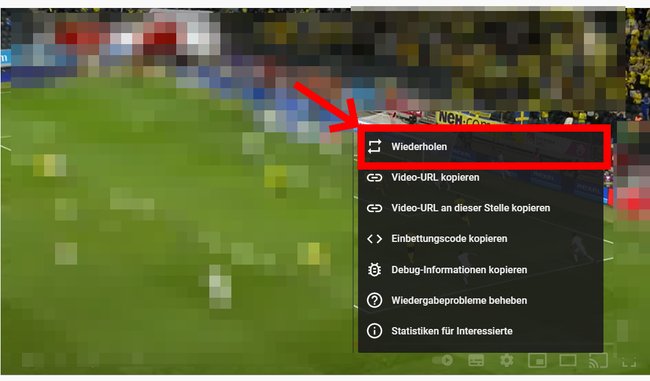
So gehts auch
Das Videoportal bot lange Zeit selbst keine Möglichkeit, sich Musik und andere Videos automatisch wiederholt anzusehen. Falls die Repeat-Funktion bei euch nicht verfügbar ist, könnt ihres verschiedene Webseiten ansteuern, die euch den endlosen Seh- oder Hörgenuss verschaffen. Um bei YouTube Videos wiederholen zu lassen, braucht ihr zunächst die Webadresse eures Songs beziehungsweise Videos. Tippt dafür in die Adressleiste eures Browsers und markiert die URL. Habt ihr die YouTube-App am Smartphone oder Tablet geöffnet, tippt unter dem Video zunächst auf den Teilen-Button, dann unter Link teilen auf Link kopieren.
Noch mehr Tipps für YouTube gibt es im Video:
Habt ihr die Adresse des Videos kopiert, fügt sie einfach in das entsprechende Feld dieser Internetseiten ein:
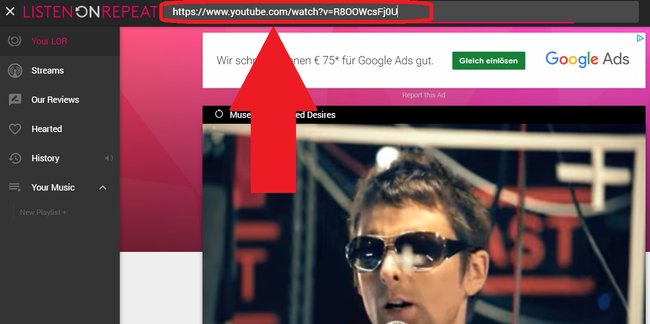
Ist das YouTube-Video gerade im Browser geöffnet, könnt ihr auch einfach die URL ändern. Schreibt in der Adressleiste des Browsers zwischen „youtube und „.com“ das Wort „repeater“ ein. Beispielsweise so:
Original-URL: https://www.youtube.com/watch?v=R8OOWcsFj0U
Neue URL: https://www.youtuberepeater.com/watch?v=R8OOWcsFj0U
Und schon wird das Video im YouTubeRepeater geöffnet und in Endlosschleife abgespielt. Alternativ könnt ihr natürlich auch euer Video auf der Webseite von YouTubeRepeater oben rechts im Suchfeld suchen.
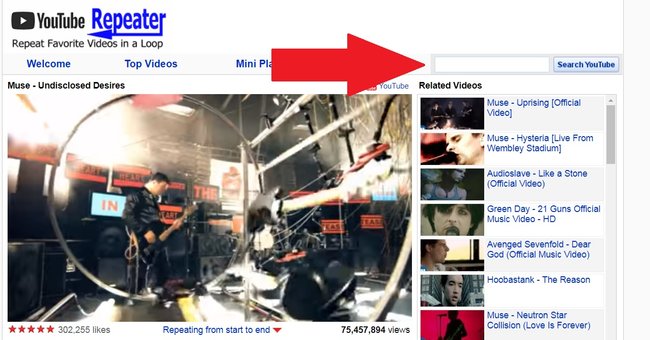
Wollt ihr euer Hör- und Sehvergnügen teilen, erfahrt ihr in unserer Anleitung, wie sich YouTube-Clips mit WhatsApp verschicken lassen:
Musik wiederholen: Bei YouTube Music ganz einfach
Bei YouTube Music gibt es einen Button unten rechts, mit dem sich ein Song wiederholen lässt.

So lässt sich der aktuelle Titel wiederholt anhören.

